
Muistutusten lisääminen tai muuttaminen Macissa
Lisää muistutuksia tehtäville, projekteille ja muille asioille, joista haluat pitää kirjaa. Voit järjestää listojasi tarkemmin alitehtävien avulla. Uudet muistutukset ja muutokset tulevat näkyviin kaikilla Apple-laitteilla, jotka on asetettu käyttämään samaa tiliä.
Huomaa: Kaikki tässä oppaassa kuvatut Muistutusten ominaisuudet ovat saatavilla päivitettyjä iCloud-muistutuksia käytettäessä. Jotkin ominaisuudet eivät ole saatavilla käytettäessä muiden palveluntarjoajien tilejä.
Lisää muistutus
Kun lisäät muistutuksia listaan, kentät päivämäärän, sijainnin, tunnisteiden ja lipun nopeaa syöttämistä varten ovat heti saatavilla.
Siri: Sano Sirille esimerkiksi: ”Lisää ostoslistalle banaanit.” Opi käyttämään Siriä.
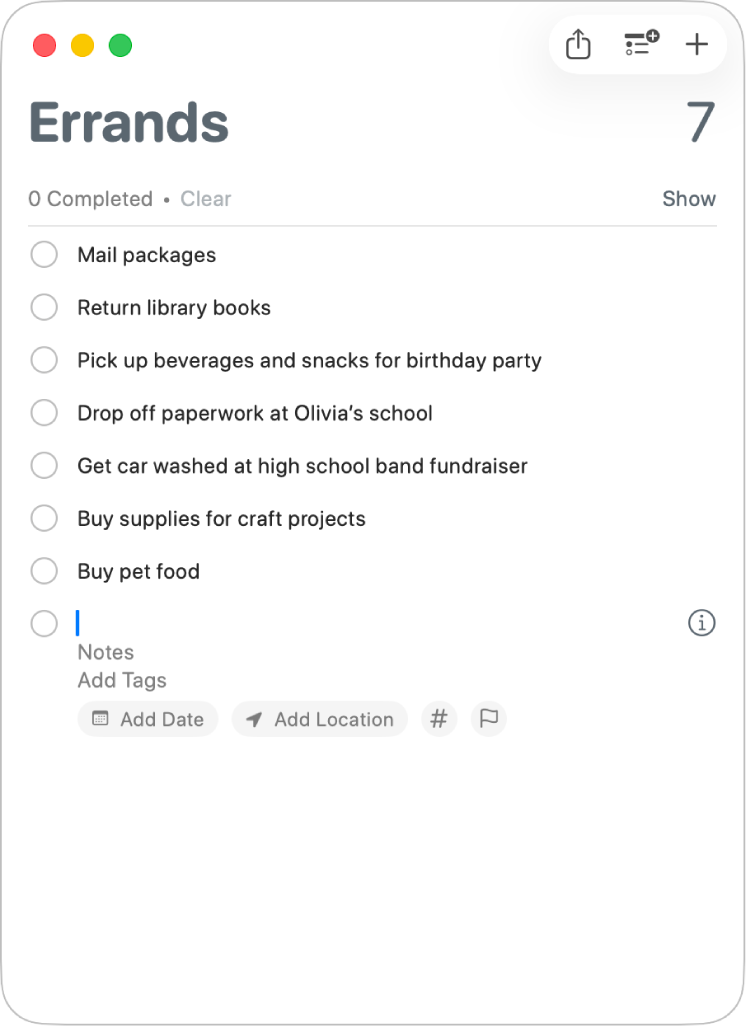
Avaa Macin Muistutukset-appi
 .
.Jos muistutuslistoja on enemmän kuin yksi, valitse sivupalkissa lista, johon haluat lisätä muistutuksen.
Jos sivupalkki ei ole näkyvissä, valitse Näytä > Näytä sivupalkki.
Klikkaa
 hakukentän vieressä oikeassa yläkulmassa.
hakukentän vieressä oikeassa yläkulmassa.Voit myös lisätä nopeasti enemmän muistutuksia samaan listaan klikkaamalla olemassa olevaa muistutusta ja painamalla sitten rivinvaihtonäppäintä.
Anna muistutukselle nimi.
Jos Näytä ehdotukset on päällä ja nimi, jota alat kirjoittaa, vastaa aiemmin listassa aiemmin suoritettua muistutusta, näkyviin tulee ehdotus. Voit syöttää tekstin nopeasti uudelleen klikkaamalla sitä. Jos haluat laittaa Näytä ehdotukset -valinnan päälle tai pois päältä, katso Asetusten muuttaminen Muistutuksissa.
Tee jokin seuraavista:
Muistiinpanojen lisääminen: Kirjoita muistiinpano muistutustekstin alle. Jos haluat tehdä muistiinpanoistasi helppolukuisempia, voit käyttää muotoiluja, kuten lihavointia tai kursivointia, sekä luettelomerkittyjä luetteloita. Valitse joko Muokkaa > Fontti tai Muokkaa > Luettelomerkit ja numerointi.
Tunnisteiden lisääminen: Klikkaa Lisää tunnisteita -kenttää ja valitse tunniste. Jos haluamaasi tunnistetta ei ole olemassa, luo uusi tunniste ja käytä sitä kirjoittamalla # ja sen jälkeen sana.
Voit myös klikata
 ja valita sitten olemassa olevan tunnisteen tai luoda uuden tunnisteen ja käyttää sitä klikkaamalla Uusi tunniste. Katso Tunnisteiden lisääminen muistutuksiin.
ja valita sitten olemassa olevan tunnisteen tai luoda uuden tunnisteen ja käyttää sitä klikkaamalla Uusi tunniste. Katso Tunnisteiden lisääminen muistutuksiin.Muistutuksen saaminen tiettynä päivämääränä ja kellonaikana: Klikkaa Lisää päivämäärä, valitse ehdotettu päivämäärä tai käytä kalenteria päivämäärän valitsemiseen klikkaamalla Muokattu. Kun olet syöttänyt päivämäärän, klikkaa halutessasi Lisää aikaa ja valitse ehdotettu aika. Jos et syötä aikaa, muistutus on koko päivän muistutus. Katso Muistutuksen saaminen tiettynä päivämääränä ja kellonaikana.
Muistutuksen saaminen, kun saavut tiettyyn paikkaan tai lähdet sieltä: Klikkaa Lisää sijainti ja valitse ehdotettu sijainti tai ala kirjoittaa sijainnin nimeä ja valitse ehdotuksista. Katso Sijainnin lisääminen muistutukseen.
Muistutuksen liputtaminen: Klikkaa Lippu-painiketta.
Vinkki: Voit lisätä muistutuksia nopeasti suoraan Spotlightista. Paina komento-välilyönti, hae Uusi muistutus (tai ”nr”) ja kirjoita sitten muistutuksen sisältö ja lista, johon haluat sen. Spotlight lisää sen Muistutukset-appiin. Lisätietoja Spotlightin käyttämisestä.
Jos Apple Intelligence* on päällä, voit saada ehdotettuja muistutuksia, kuten tehtäviä, ostoslistoja ja jatkoviestejä, jotka perustuvat sähköpostiviesteihin tai muuhun tekstiin Macissasi. Katso Apple Intelligencen käyttäminen Muistutuksissa.
Muistutuksen lisääminen luonnollisella kielellä
Luo muistutuksia nopeammin käyttämällä luonnollista kieltä muistutuksessa.
Avaa Macin Muistutukset-appi
 .
.Jos muistutuslistoja on enemmän kuin yksi, valitse sivupalkissa lista, johon haluat lisätä muistutuksen.
Jos sivupalkki ei ole näkyvissä, valitse Näytä > Näytä sivupalkki.
Klikkaa oikeassa yläkulmassa hakukenttäpalkin vieressä
 (tai käytä Touch Baria).
(tai käytä Touch Baria).Kirjoita muistutus, mukaan lukien päivämäärä ja aika, jolloin haluat saada muistutuksen.
Muistutus voi esim. olla ”Vie Mari kuoroharjoituksiin joka keskiviikko klo 17”, ”Vuokraa elokuva perjantaina klo 16” tai ”Maksa laskut lauantaina”.
Klikkaa ehdotettua päivämäärää.
Muistutuksen tietojen muuttaminen tai lisääminen
Kun olet luonut muistutuksen, voit muuttaa sen tietoja tai lisätä niitä klikkaamalla ![]() . Päivämäärä-, aika- ja sijaintikenttien lisäksi voit asettaa toistuvia muistutuksia, saada muistutuksen lähettäessäsi viestin jollekin henkilölle ja lisätä muistutukseen URL-osoitteen tai kuvan.
. Päivämäärä-, aika- ja sijaintikenttien lisäksi voit asettaa toistuvia muistutuksia, saada muistutuksen lähettäessäsi viestin jollekin henkilölle ja lisätä muistutukseen URL-osoitteen tai kuvan.
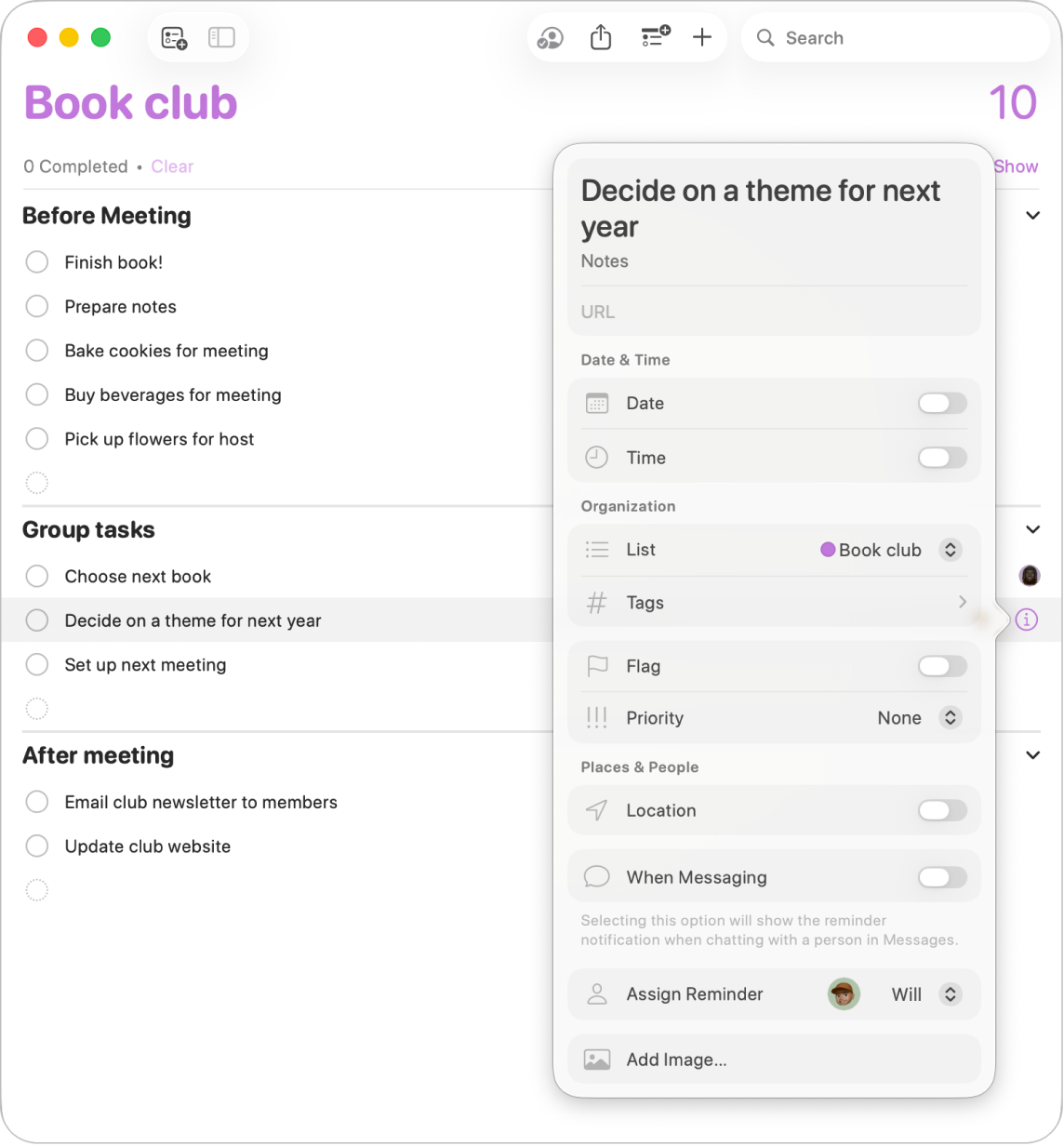
Avaa Macin Muistutukset-appi
 .
.Vie osoitin muistutuksen päälle ja klikkaa
 .
.Voit myös valita muistutuksen ja käyttää sitten Touch Baria.
Tee jokin seuraavista.
Muistutuksen nimen muuttaminen: Valitse nykyinen teksti ja kirjoita sitten uusi teksti.
Muistiinpanojen lisääminen: Kirjoita muistiinpano muistutustekstin alle.
Verkko-osoitteen lisääminen: Klikkaa verkko-osoitteen kenttää ja kirjoita verkko-osoite.
Muistutuksen saaminen tiettynä päivämääränä ja kellonaikana: Valitse Päivämäärä ja aika -kohdassa Päivämäärä-valintaneliö, klikkaa päivämäärää, valitse päivämäärä kalenterista tai syötä päivämäärä kuukausi-, päivä- ja vuosikenttiin. Kun olet syöttänyt päivämäärän, voit tehdä muistutuksesta koko päivän muistutuksen jättämällä Aika-valintaneliön valitsematta tai valita Aika-valintaneliön ja syöttää sitten ajan tunti- ja minuuttikenttiin. Kun olet syöttänyt ajan, valitse aikavyöhyke klikkaamalla Aikavyöhyke-kohdan vieressä olevaa kaupungin nimeä.
Jos haluat muistutuksen toistuvasti, klikkaa Toisto-kohdan vieressä olevaa ponnahdusvalikkoa ja valitse vaihtoehto. Voit asettaa loppupäivämäärän toistuvalle muistutukselle klikkaamalla Lopeta toisto -kohdan vieressä olevaa ponnahdusvalikkoa, valitsemalla Päivänä ja valitsemalla sitten kalenterista päivämäärän tai kirjoittamalla päivämäärän kuukausi-, päivä- ja vuosikenttiin. Katso Muistutuksen saaminen tiettynä päivämääränä ja kellonaikana.
Jos haluat muistutuksen ennen valittua aikaa, klikkaa Aikainen muistutus -kohdan vieressä olevaa ponnahdusvalikkoa ja valitse aika.
Listan muuttaminen: Vie osoitin Lista-kentän päälle Järjestys-kohdassa, klikkaa ponnahdusvalikkoa ja valitse lista.
Tunnisteiden lisääminen: Klikkaa Järjestys-kohdassa Tunnisteet-kenttää ja valitse tunniste. Jos haluamaasi tunnistetta ei ole olemassa, luo uusi tunniste ja käytä sitä kirjoittamalla # ja sen jälkeen sana. Katso Tunnisteiden lisääminen muistutuksiin.
Muistutuksen liputtaminen: Klikkaa Järjestys-kohdassa Lippu-kenttää.
Prioriteetin muuttaminen: Vie osoitin Prioriteetti-kentän päälle Järjestys-kohdassa, klikkaa ponnahdusvalikkoa ja valitse vaihtoehto. Muistutuslistassa näkyy huutomerkkejä, jotka osoittavat prioriteetin: yksi on matala, kaksi on normaali ja kolme on korkea.
Muistutuksen saaminen, kun saavut tiettyyn paikkaan tai lähdet sieltä: Valitse Sijainti-valintaneliö kohdassa Paikat ja ihmiset, klikkaa Syötä sijainti -kenttää, valitse ehdotettu sijainti tai kirjoita sijainti ja valitse ehdotettu sijainti ja valitse sitten joko Saavuttaessa tai Lähdettäessä. Katso Sijainnin lisääminen muistutukseen.
Jos haluat muistutuksen, kun menet johonkin pariksi liitettyyn autoon tai poistut siitä, valitse Sijainti-kentässä Mentäessä autoon tai Poistuttaessa autosta.
Muistutuksen saaminen, kun viestittelet henkilön kanssa: Valitse Paikat ja ihmiset -kohdassa Viestittäessä, klikkaa Valitse yhteystieto -kenttää ja valitse henkilö.
Kuvien lisääminen: Klikkaa Paikat ja ihmiset -kohdassa Lisää kuva, valitse Kuvat, valitse yksi tai useampi kuva ja vedä kuvat muistutukseen. Jos iPhonesi tai iPadisi on lähellä, voit ottaa kuvan, skannata dokumentin tai lisätä luonnoksen.
Vinkki: Jotta voit luoda helposti paikkaan liittyviä muistutuksia kohteisiin, joissa käyt usein (kuten työpaikka tai koti), lisää niiden osoitteet yhteystietokorttiisi Yhteystiedoissa. Kun olet asettanut sijaintimuistutuksen, sijaintien ehdotuslistassa on osoitteet yhteystietokortistasi.